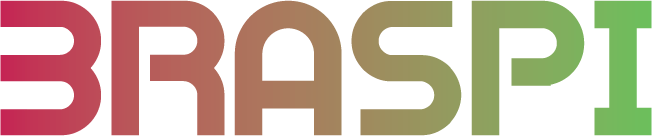Neulich habe ich wieder die Bluetooth-Funktion eines meiner Raspberry Pi 3 verwendet. Dabei dachte ich, das Vorgehen könnte ja auch andere Menschen interessieren. Wie koppelt man denn jetzt einen Raspberry Pi (ab Version 3 ist Bluetooth integriert) mit einem Bluetooth Gerät ohne GUI? Hier teile ich den Vorgang gern mit Euch.
Ich finde die integrierten Bluetooth- und WLAN-Funktionen der letzten Raspberry Pi Modelle unglaublich nützlich. Ich bin jetzt weder auf eine LAN-Anbindung noch auf kabelgebundene Eingabegeräte (Tastatur und Co.) angewiesen. Und das ohne irgendwelche Adapter kaufen zu müssen. Einfach Klasse!!!
Zuletzt habe ich erfolgreich die Tastatur Keys-To-Go von Logitech mit Raspberry Pi 3 gekoppelt. Die Tastatur ist sehr empfehlenswert – langlebig, leicht, bequem und super flach.
Raspberry Pi 3 vorbereiten
Für die Verwendung der Bluetooth-Funktion ist es wichtig, die aktuellste Raspbian-Version zu verwenden. Diese kann man stets auf der Website der Raspberry Pi Foundation herunterladen. Sollten Sie die vorletzte Version der Software verwenden, können Sie diese auch innerhalb der Konsole aktualisieren:
sudo apt-get update && sudo apt-get dist-upgrade
sudo reboot
Bluetooth-Geräte in der Konsole koppeln
Als erstes macht man das Bluetooth-Gerät und den Raspberry Pi 3 miteinander bekannt. Dafür sind beide Geräte in den Kopplungsmodus zu versetzen. Bei dem Bluetooth-Gerät ist dafür der Pairing-Knopf zu betätigen (meistens muss man diesen drücken und halten für ca. > 2 Sekunden, bis eine Status-LED anfängt, zu blinken).
In der Konsole des Raspberry Pi wird das Pairing-Modus wie folgt aktiviert:
sudo bluetoothctl
So kommt man in die Steuerung des Bluetooth-Moduls. Nun ist der Bluetooth-Agent zu aktivieren:
[bluetooth]# agent on
[bluetooth]# default-agent
Und es wird der scan-Vorgang aktiviert:
[bluetooth]# scan on
Dieser sucht die nähere Umgebung nach den kopplungsbereiten Bluetooth-Geräten ab. Diese werden unten aufgezeigt. Wenn Sie das gewünschte Bluetooth-Gerät sehen, können Sie dieses mit dem Befehl pair koppeln:
[bluetooth]# pair xx:xx:xx:xx:xx:xx (Die nach dem scan on angezeigte MAC-Adresse des Geräts für die Kopplung)
Im Regelfall kommt dann eine Bestätigung mit
[CHG] Device xx:xx:xx:xx:xx Connected: yes
Request confirmation
[agent] Confirm passkey xxxxxx (yes/no):
Bestätigen Sie nun mit yes.
Dauerhafte Anbindung
Damit das Gerät nicht jedesmal neu gekoppelt werden muss, sollte man dieses als vertraulich markieren:
[bluetooth]# trust xx:xx:xx:xx:xx:xx
[bluetooth]# exit
Jetzt wird das Bluetooth-Gerät jedesmal automatisch mit dem Raspberry Pi verbunden.